Erfahren Sie in diesem Artikel,
Was ist LanguageTool?
LanguageTool ist der intelligente und mehrsprachige Schreibassistent, bei dem sich kinderleicht Korrekturen von Rechtschreibung, Grammatik und Sprachstil annehmen lassen. Klicken Sie einfach per Maus …
Stopp! Diese treffende Beschreibung des Tools war bis hierhin richtig, doch neulich gab es ein Update, welches die Funktion Shortcut (englisch für „Abkürzung“, zu Deutsch: Tastenkürzel) mit sich brachte. Dank ihr ist es nun möglich, LanguageTool auch ohne Mausklicks zu bedienen. Mit einem individuell definierten Tastaturkürzel können wir Fehlerkarten einsehen und Korrekturen annehmen.
Dabei gibt es keinerlei Einbußen bezüglich bisheriger Fehleranalysen, Korrekturvorschlägen oder herkömmlicher Funktionen von LanguageTool. Die Anzeige durch unterschiedliche, farbige Unterstreichungen sehen wie folgt aus:
Wie verwende ich die neue Funktion eines Tastenkürzels?
Bis vor ein paar Tagen mussten Sie mit Ihrer Maus jeden Fehler einzeln anklicken und die jeweilige Korrektur annehmen, indem Sie in das blau hinterlegte Kästchen klickten.
Inzwischen ist LanguageTool in der Lage, ausschließlich durch die Tastatur gesteuert zu werden. Als Erstes benötigen Sie eine aktuelle Version von LanguageTool. Danach gehen Sie in die Einstellungen Ihres Browser-Add-ons (das Zahnrad) und aktivieren die Funktion Tastenkürzel. Dabei können Sie wählen, welche Taste den Shortcut auswählen soll.
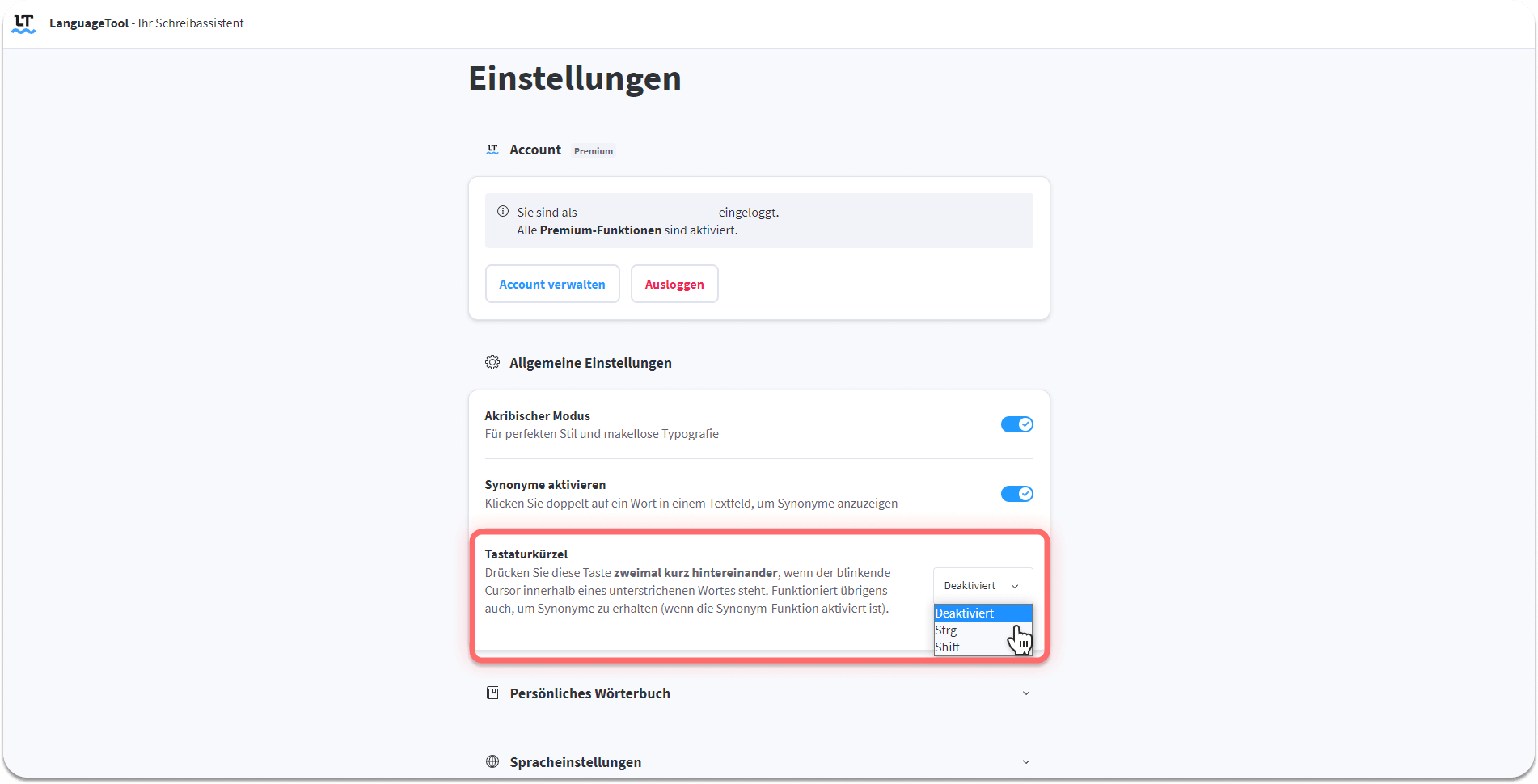
- Windows
- Control: Steuerung (kurz Strg)
- Shift: Umschalttaste ⇧
- macOS
- Wahltaste (oder Alt-Taste) ⌥
- Umschalttaste ⇧
- Control-Taste (oder Ctrl-Taste) ⌃
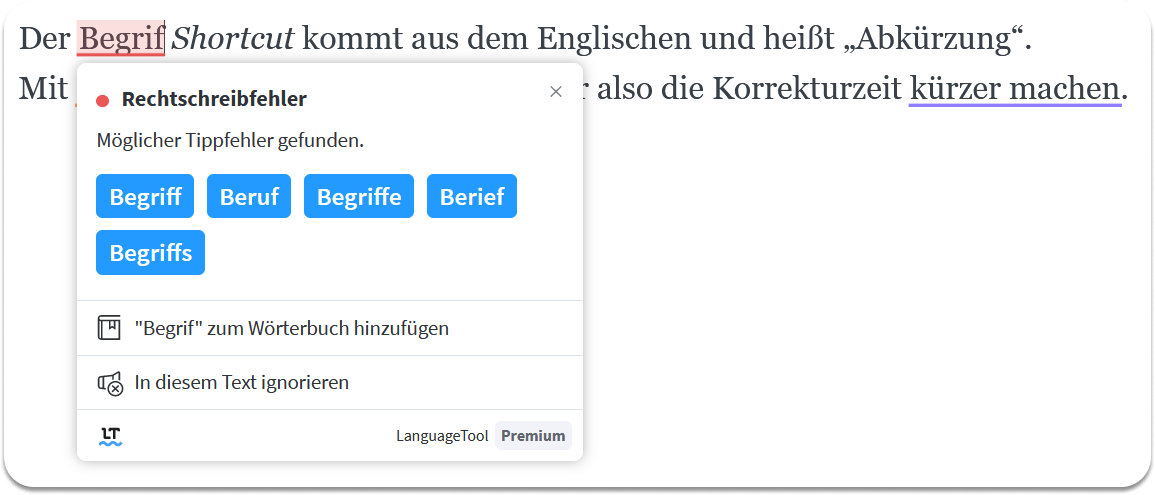
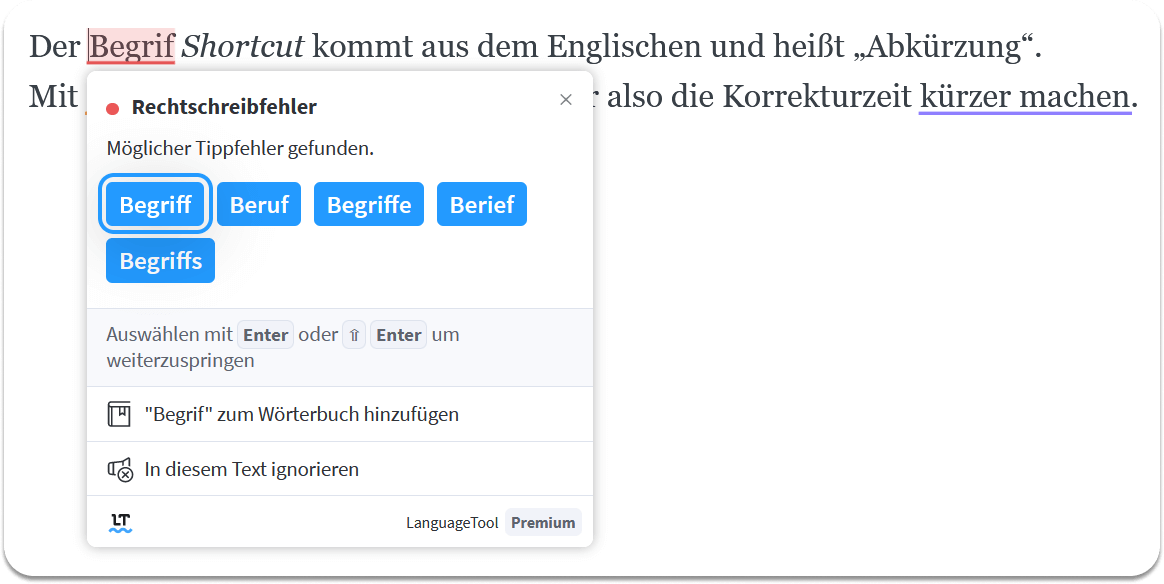
Sobald Sie sich im Textfeld befinden, können Sie mit den Pfeiltasten an eine unterstrichene Stelle gehen und dann die eingestellte Taste schnell mit einem Doppelklick drücken. Direkt öffnet sich die altbekannte Fehlerkarte mit Erklärung, Korrektur und eventuellem Link.
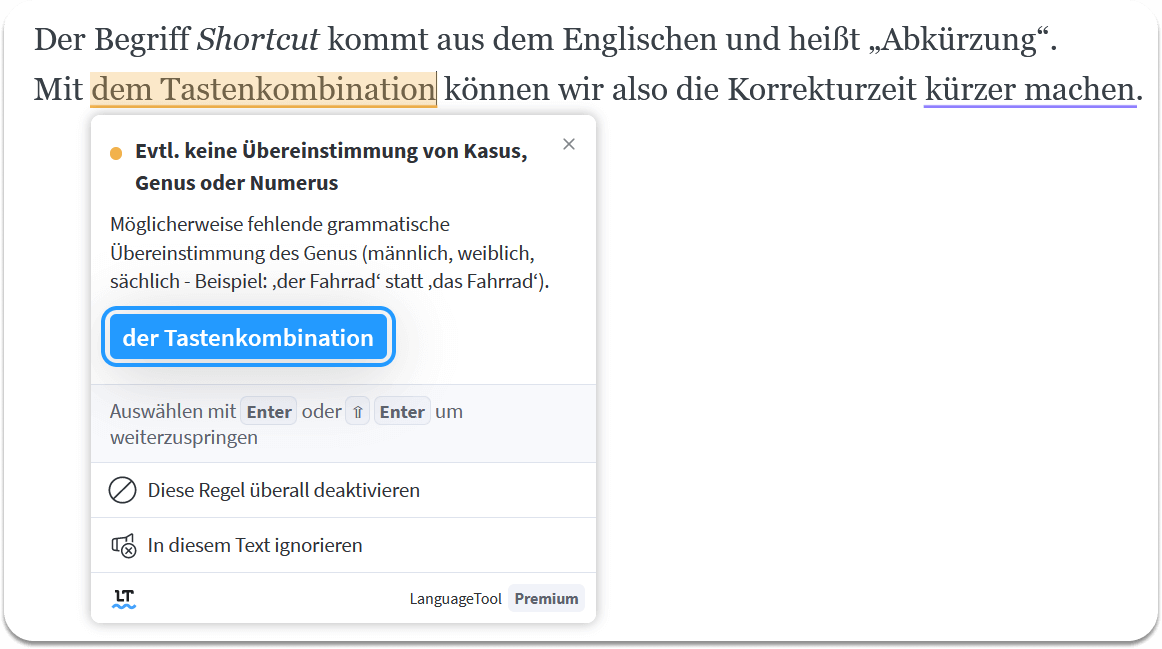
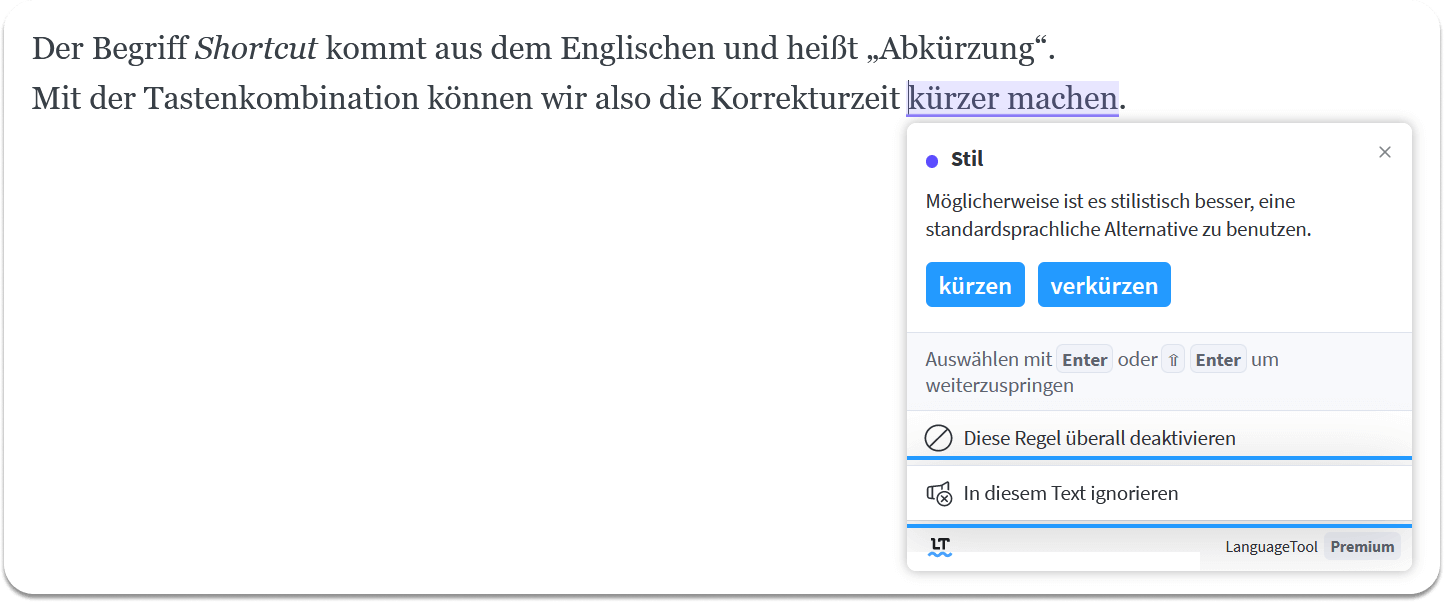
Mithilfe der Pfeiltasten lassen sich nun die einzelnen Optionen – falls vorhanden – anvisieren und durch die Enter- bzw. Eingabetaste auswählen. Ansonsten können Sie (wie gewohnt) Regeln individuell für jeden Text ausschalten, generell deaktivieren oder die Korrekturen ignorieren.
So lässt sich der ganze Text nach und nach mit den Pfeiltasten abarbeiten. Wenn Sie auf einem Wort sind, für das es kein Verbesserungspotenzial gibt, können Sie durch das Tastenkürzel die Synonymfunktion aktivieren.

Tipp
Es geht sogar noch schneller, wenn Sie mit gedrückter Taste Ihres Shortcuts plus Enter- bzw. Eingabetaste eine Verbesserung annehmen und direkt zum nächsten Fehler springen.
Warum lohnt sich dieser Shortcut für meine Korrekturen?
Jetzt dürfen Sie sich zu Recht fragen, worin die Vorteile einer solchen Bedienung ohne Maus liegen. Sehen Sie durch dieses Video, wie einfach und schnell die Korrekturen nur durch die Tastatur ablaufen:
Daher ein kleiner Überblick für die Shortcut-Funktion:
- Zeitersparnis: Mit etwas Übung und Fingerspitzengefühl gehen die Korrekturen wirklich leicht von der Hand – im wahrsten Sinne des Wortes.
- Komfort: Viele würden zustimmen, dass eine Steuerung ausschließlich mit der Tastatur bequemer und etwas flexibler ist.
- Weniger Beeinträchtigungen: Egal, ob Sie Probleme dabei haben, die Maus zu bedienen, diese gerade nicht funktioniert oder erst keine parat haben – das Tastenkürzel macht die Benutzung von LanguageTool bedienungsfreundlicher.
Kennen Sie schon das andere neue Feature, bei dem Sie mit einem Klick direkt mehrere gleiche Korrekturen annehmen können? Diese Funktion lässt sich erstklassig auch mit Ihrem neuen Tastenkürzel verbinden.

